 天翼宽带客户端最新版是一款可以帮助用户提供宽带接入的工具。天翼宽带客户端官方版内置永不丢失的号簿助手通讯录,管理联系人更便捷;大容量天翼云(网络硬盘)体验精彩云端生活,视频、相片、文件等随时存储,空间不是问题。天翼宽带客户端最新版还可以覆盖中国电信所有网络接入(天翼宽带WiFi、天翼宽带3G、天翼宽带1X以及有线宽带ADSL)。
天翼宽带客户端最新版是一款可以帮助用户提供宽带接入的工具。天翼宽带客户端官方版内置永不丢失的号簿助手通讯录,管理联系人更便捷;大容量天翼云(网络硬盘)体验精彩云端生活,视频、相片、文件等随时存储,空间不是问题。天翼宽带客户端最新版还可以覆盖中国电信所有网络接入(天翼宽带WiFi、天翼宽带3G、天翼宽带1X以及有线宽带ADSL)。
更新日志
1.修复BUG,新版体验更佳
2.更改了部分页面
功能介绍
1.覆盖中国电信所有网络接入(天翼宽带WiFi、天翼宽带3G、天翼宽带1X以及有线宽带ADSL);
2.每月100条免费短信(支持向电信、移动和联通用户发送),还有免费定时短信和计费短信服务;
3.永不丢失的号簿助手通讯录,管理联系人更便捷;大容量天翼云(网络硬盘)体验精彩云端生活,视频、相片、文件等随时存储,空间不是问题;
4.更多免费增值服务尽在天翼宽带客户端,例如:天翼视讯、网上营业厅、189邮箱、院线通、天气预报等等。
FAQ
1.如何进行WiFi网络连接?
答:中国电信天翼宽带WiFi的SSID(Service Set Identifier)为ChinaNet。ChinaNet是WiFi无线网络的名称,区分大小写。
您需要连接天翼宽带WiFi网络时,请确认您使用了配置有符合无线网卡功能模块或设备的计算机。
1)已插入上网卡的用户,点击客户端界面上拨号圆盘中的天翼宽带“WiFi”按钮,将自动读取上网卡中的帐户信息,认证通过后可完成接入。
2)未插入上网卡的用户,点击客户端界面上拨号圆盘中的天翼宽带“WiFi”按钮,根据界面指引设置WiFi接入帐号、密码并选择开户地,单击【确认】按钮后可完成接入。
您也可在设置界面进行WiFi帐号设置:点击客户端界面上的“菜单”- “设置”按钮,选择“WiFi帐号”,设置天翼宽带WiFi帐号、密码、开户地,并勾选保存密码。单击【确认】后,重新进行WiFi接入。
2.如何获得WiFi密码?
答:1)可通过天翼宽带客户端“菜单”,点击“设置”,输入电信手机号码,点击获取密码,即可获得WiFi密码。
2)可通过http://wlan.ct10000.com/网站,打开后,输入电信手机号码,点击获取密码,即可获得WiFi密码。
3)可通过拨打10000号咨询WiFi获取方法。
3.如何使用WiFi异网体验功能?
答:在新版客户端左下角有WiFi异网免费体验提醒,此功能需要连接ChinaNet网络后才能申请WiFi时长卡帐号。
4.如何查看WiFi时长卡剩余的时长?
答:新版客户端增加查询WiFi时长卡剩余时长的功能,在使用WiFi时长卡上网的情况下,把鼠标移至客户端的网络流量 处,会自动弹出详细的信息。
5.如何开通天翼宽带4G无线上网服务?
答:如UIM卡无法连接天翼宽带4G网络的情况下,可通过拨打10000号进行天翼宽带4G无线上网功能的开通。
6.什么是统一认证?
答:用户使用天翼宽带上网并连接WiFi网络时,通过上网卡内UIM卡的信息认证可直接访问互联网,无需输入WiFi帐号密码。
7.上网卡不支持统一认证如何处理?
答:硬件方面,首先确认上网卡是否支持统一认证功能,如不支持统一认证,为了确保您能使用天翼宽带客户端版本提供的所有功能,请您升级上网卡,详细升级步骤及支持上网卡固件升级的详细说明,请查看。http://cwclient.vnet.cn/cwclient/zt_01.htm
安装步骤
1.启动安装
双击安装程序,启动天翼宽带客户端安装向导。
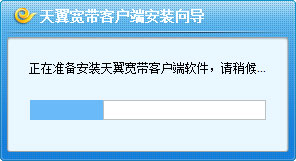
2.选择版本语言
进入版本语言选择安装界面,从下拉选项中选择合适的版本语言,并点击【确定】按钮,即可完成版本语言选择。
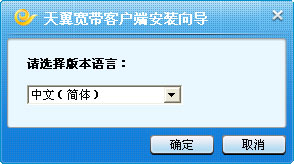
3.进入许可协议界面
选择“我已经阅读协议,并接受以上协议的所有条款”,点击【下一步】进入安装路径选择。
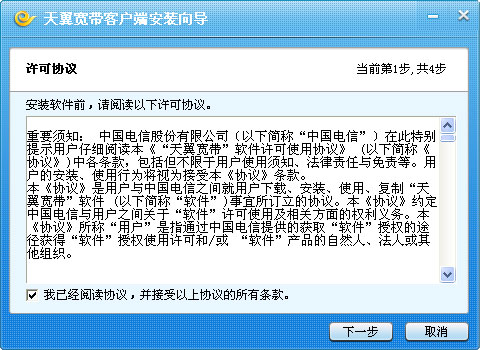
4.选择安装路径界面
选择天翼宽带客户端的安装目录,可通过点击【浏览】自行更改安装路径,点击【下一步】进入安装。
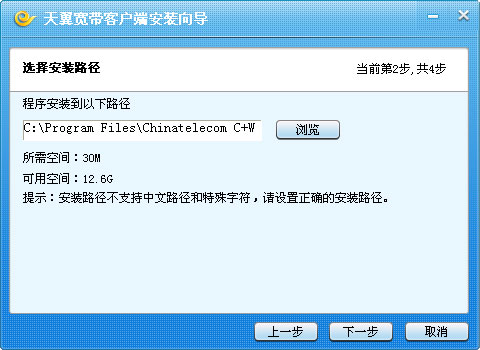
5.进入安装进度界面
根据不同的电脑配置,此过程可能会持续几分钟,等待间隙可以观看安装界面上的动画效果了解特色功能,也可以点击最小化。按钮将安装界面隐藏至任务栏托盘,再次点击任务栏托盘图标即可恢复查看安装界面。
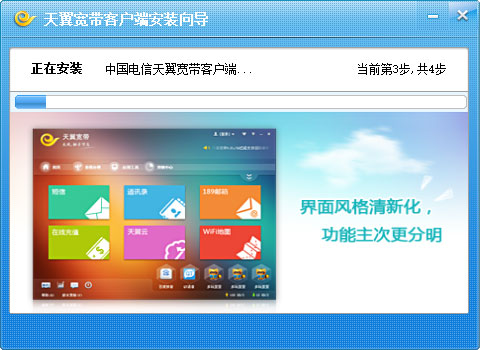
6.进入安装完成界面
完成安装后,默认勾选“开机时自动启动客户端”和安装推荐的应用,点击【完成】按钮,完成天翼宽带客户端和推荐应用的安装。
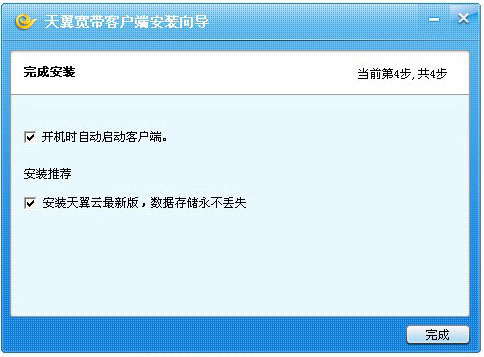
使用技巧
拨号界面

网络详情界面
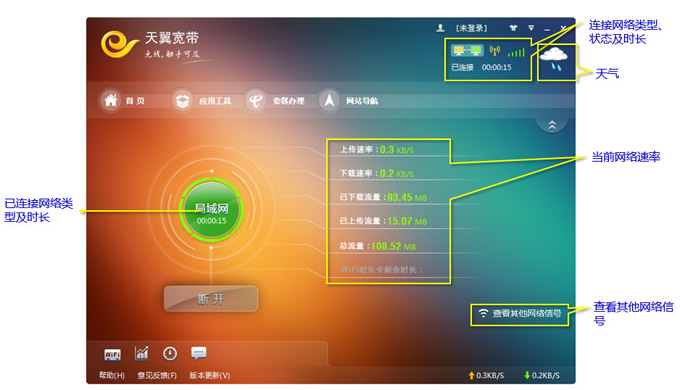
首页
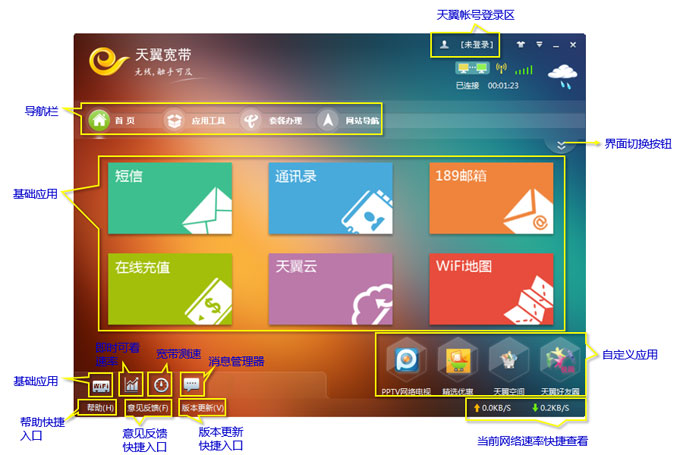
应用工具界面
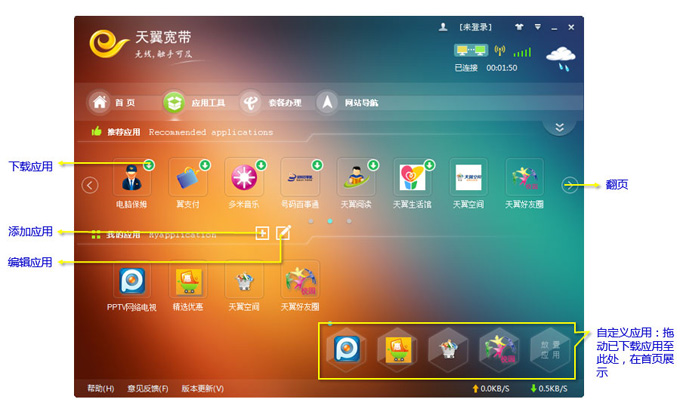

 xClient 802.1x 客户端 v2.0
xClient 802.1x 客户端 v2.0
 创翼客户端 官方版v5.2.22.5226
创翼客户端 官方版v5.2.22.5226
 ADSL拨号助手 官方版 v1.1
ADSL拨号助手 官方版 v1.1
 宽带拨号软件 v3.2.0.1008中文版
宽带拨号软件 v3.2.0.1008中文版
 中国电信10000管家 v5.0
中国电信10000管家 v5.0
 校园翼讯 v3.19
校园翼讯 v3.19
























